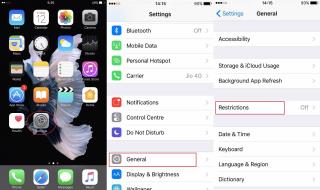Windows 10: Nemožnosť zmeniť nastavenia myši

Ak nemôžete zmeniť nastavenia myši vo Windows 10, aktualizujte alebo preinštalujte ovládače myši. Alebo spustite riešiteľ problémov hardvéru a zariadení.
Platforma Windows od spoločnosti Microsoft je príkladom toho, ako možno používateľskú skúsenosť vylepšiť a zlepšiť neustálym úsilím a opakovaním. Microsoft to myslí s ich PC trhom vážne a Windows hrá kľúčovú úlohu v tom, že im pomáha ovládnuť ho.
Ich nový produkt Windows 10 ponúka bezkonkurenčnú používateľskú skúsenosť s množstvom funkcií a funkcií. Rovnako ako predchádzajúca verzia Windowsu, aj Windows 10 prichádza s viacerými variantmi. Windows 10 Home je štandardná verzia zameraná na širokú verejnosť, ktorá plánuje používať produkt na osobné použitie.
MS Windows je stále najbežnejším operačným systémom na planéte. Výhody používania systému Windows sa kedysi porovnávali s používaním konkurenčných operačných systémov pre stolné počítače, ako sú MacOS alebo Linux, ale v súčasnosti mu viac hrozí, že ho prekoná Android.
Pros
– Všestranné
– Produktívne
– Bezpečné
– Dobré natívne aplikácie
Zápory
– Objemný
– Resource Heavy
– Vyvinutý pre klávesnicu a myš
Môžete si kúpiť jednotku USB a pripojiť sa k miliónom používateľov na celom svete na platforme, ktorá sa považuje za priemyselný štandard.

Za posledné desaťročie posunul Windows všetky hranice, aby sa stal dokonalým stolným počítačom. Skutočnosť, že Windows 10 je najpopulárnejší operačný systém na svete, hovorí o jeho dostupnosti, funkčnosti a vlastnostiach. S väčšinou funkcií prevzatých zo skoršieho prostredia Windows budete stále môcť nájsť niečo jedinečné a nové.
K dispozícii sú tri populárne verzie systému Windows 10. Zahŕňajú Windows 10, Windows 10 Pro a Windows 10 S. Každý z týchto variantov sa dodáva v 32-bitovej a 64-bitovej verzii. Existuje aj podnikové vydanie pre veľké organizácie.
Windows 10 Home sa inštaluje jednoducho, ak dokážete správne postupovať podľa inštalačných sprievodcov. Je ľahko prístupný a možno ho nainštalovať z kľúča, USB kľúča alebo dokonca z DVD. Môžete použiť Rufus na vytvorenie inštalačného média a potom použiť kľúč (počas alebo po inštalácii) na dokončenie procesu. Inštalácia z jednotky USB a jednotky DVD bude tiež podobná.
Windows 10 Home je určený pre bežného domáceho používateľa. Chýbajú mu pokročilé funkcie vrátane vzdialenej pracovnej plochy, Hyper-V, Trusted Boot a tak ďalej. Pre väčšinu domácich používateľov by to nemal byť problém. Napriek tomu, že ide o základnejší produkt, spoločnosť Microsoft zahrnula mnoho kľúčových funkcií pre široký spotrebiteľský trh. Medzi kľúčové funkcie, ktoré by domáci používateľ využil, patrí Outlook, hlasová asistentka Cortana, Microsoft Edge a OneNote. Okrem toho v systéme Windows 10 Home nájdete aj ďalšie funkcie zariadenia so systémom Windows vrátane prihlásenia Hello, náčrtov pera, dotykových displejov a ďalších.
Ak ste skúsenými používateľmi systému Windows, s rozhraním Windows 10 sa ocitnete ako doma. Veľa si požičal z predchádzajúcich verzií systému Windows vrátane rýchlejšieho spustenia, lepšieho systému upozornení, obchodu s aplikáciami a kompatibility s tabletmi. Spúšťacia ponuka bola prepracovaná a pridáva svoj vlastný nádych, aby sa odlíšila od predchádzajúcich iterácií systému Windows.
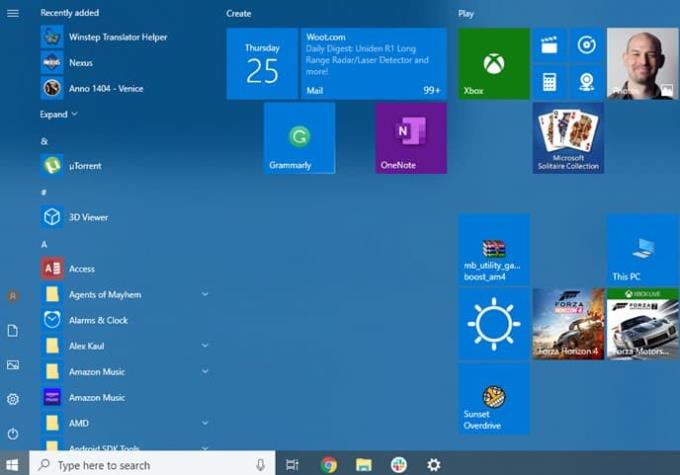
Ďalšou kľúčovou filozofiou dizajnu za rozhraním Windows 10 je Fluent Design. Ide o nový dizajnový jazyk, ktorý ponúka animované a priesvitné rozhranie. Fluent Design tiež vo veľkej miere využíva akrylový materiál, ktorý poskytuje hlboký vzhľad a polopriehľadný vzhľad. Rozhranie bolo tiež prispôsobené tak, aby bolo viac dotykové. Vďaka Continuum Windows tiež automaticky rozpozná váš hardvér a poskytne používateľovi atraktívne rozhranie.
Nočný režim (filter modrého svetla) a tmavá téma sa dostali aj do systému Windows 10 Home. Tmavý režim bol nedávno aktualizovaný v aktualizácii z októbra 2018, kde bol pridaný do Prieskumníka. Obe tieto funkcie vám pomôžu pracovať v tmavej miestnosti alebo v noci.
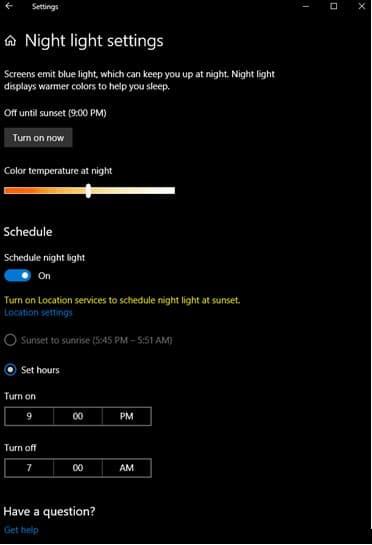
Windows 10 prichádza aj s novým prehliadačom Microsoft Edge. Bol inovovaný a teraz ponúka množstvo nových funkcií, ktoré ho stavajú na úroveň konkurenčných konkurentov Google Chrome, Opera a Firefox. Prehliadač Edge vám umožňuje prechádzať webom rýchlo a efektívne. Edge tiež obsahuje režim čítania, ktorý vám umožňuje čítať webové stránky bez akéhokoľvek rozptyľovania.
Windows 10 Home poskytuje vynikajúci systém overovania a zaisťuje, že osoba so správnymi overovacími údajmi bude jediná, kto bude mať prístup k počítaču. Pokiaľ ide o bezpečnosť, poskytuje základné šifrovanie zariadenia, ktoré je predvolene zapnuté. Windowsu 10 Home však chýba výkonné šifrovanie BitLocker, ktoré je súčasťou systému Windows 10 Pro.
Windows 10 Home je dodávaný aj so šikovnou funkciou Windows „Hello Sign-in“, čo je prihlásenie bez hesla, ktoré vám umožní rýchly bezpečný prístup k vášmu Windowsu.
Pokiaľ ide o hry, Windows 10 Home nemá žiadne obmedzenia. Získate prístup k aplikácii Xbox, podpore ovládača Xbox, streamovaniu hier, hernému DVR atď. Všetky herné funkcie sú poskytované v rámci systému Windows 10 Home, takže ak ste hráčom, môžete sa do toho pustiť. Dodáva sa tiež s nastaveniami herného režimu, kde môžete optimalizovať systém Windows pre najlepší herný zážitok.
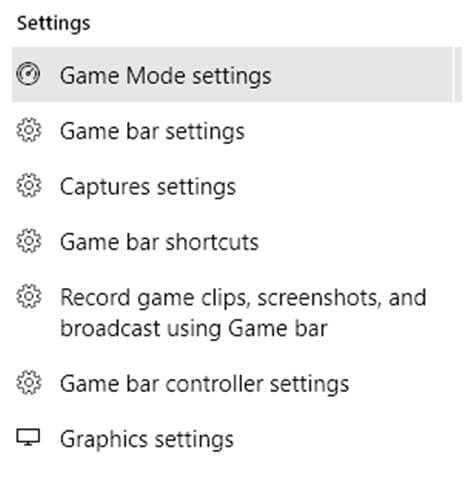
Windows 10 Home sa nedodáva s kompletným kancelárskym balíkom. Môžete však využiť skúšobnú verziu Office 365, ktorá je zameraná na nových používateľov. Office 365 ponúka cloudové pracovné riešenia, ktoré vám umožnia pracovať z akéhokoľvek vzdialeného zariadenia. Ak hľadáte niečo trvalejšie na prácu, mali by ste si zaobstarať Microsoft Office. Windows 10 Home prichádza aj s podporou virtuálnej pracovnej plochy. Pomocou tejto funkcie si môžete vytvoriť virtuálnu plochu a užívať si neobmedzený priestor na ploche!
Cortana je digitálny asistent spoločnosti Microsoft, ktorý vám môže pomôcť efektívne ovládať Windows pomocou hlasových príkazov. Umožňuje vám automatizovať jednoduché úlohy, ako je nastavenie pripomienky a vykonávanie mnohých ďalších zložitých vecí, ako je napríklad pýtanie sa na počasie a správy. Pomocou Cortany môžete dokonca spravovať svoj kalendár Google. Táto funkcia vám umožňuje získať niektoré z výhod, ktoré by ste získali s Alexa alebo Siri, ale je prepojená s počítačom so systémom Windows 10.
Tím spoločnosti Microsoft tiež vydáva pravidelné aktualizácie systému Windows. Ich poslednou veľkou aktualizáciou bola aktualizácia z októbra 2018, kde zaviedli nové funkcie, ako napríklad aplikáciu „Váš telefón“, históriu schránky, synchronizáciu, prieskumník súborov, temnú tému, kláves Swift, ukážky vyhľadávania v ponuke Štart, novú pomôcku pre snímky obrazovky, podporu HDR. , a oveľa viac.
Windows 10 Home ponúka viac než dosť pre domáceho používateľa, ktorý chce svoj počítač používať na základné úlohy, multimédiá a hranie hier. Cena systému Windows 10 Home sa pohybuje od 79 do 150 USD v závislosti od verzie, ktorú si vyberiete. Ľahko sa inštaluje a počas roka dostáva pravidelné aktualizácie.
Ak nemôžete zmeniť nastavenia myši vo Windows 10, aktualizujte alebo preinštalujte ovládače myši. Alebo spustite riešiteľ problémov hardvéru a zariadení.
Ako aktivovať alebo deaktivovať funkciu ochrany súborov systému Microsoft Windows pomocou registrácie a iných metód pre Windows 10 a 11.
Ponuka Štart nefunguje – je to jeden z najhorších problémov v systéme Windows 10. Mnoho ľudí čelilo tomuto problému. Vyskúšajte náš 1. a 4. spôsob riešenia tohto problému.
Ak pracujete so staršími aplikáciami alebo nechcete dostávať upozornenia na aplikácie, ktoré sa pokúšajú vykonať zmeny, môžete vypnúť UAC v systéme Windows 10. Tento návod vás naučí, ako bezpečne spravovať nastavenia UAC.
Naučte sa, ako synchronizovať nastavenia v systéme Windows 10. S touto príručkou prenesiete vaše nastavenia na všetkých zariadeniach so systémom Windows.
Každé zariadenie pripojené k vášmu počítaču a komponenty v ňom sú riadené ovládačmi zariadení. Tieto ovládače zabezpečujú, že zariadenia môžu fungovať efektívne a podporujú všetky ich funkcie.
Obnovte továrenské nastavenia systému Windows 10 a vráťte sa do stavu ako nový. Naučte sa, ako postupovať v prípade infekcie malware alebo pri predaji počítača.
Bluetooth vám umožňuje pripojiť zariadenia a príslušenstvo so systémom Windows 10 k počítaču bez potreby káblov. Spôsob, ako vyriešiť problémy s Bluetooth.
Ako opraviť: chybové hlásenie „Táto aplikácia sa nedá spustiť na vašom počítači“ v systéme Windows 10? Tu je 6 jednoduchých riešení.
Spojenie dvoch počítačov so systémom Windows 10 v lokálnej sieti ad hoc je skvelým spôsobom na zdieľanie súborov a hier. Zistite, ako na to!
Veľký zoznam vecí, ktoré môžete skúsiť vyriešiť problém, keď ľavé tlačidlo myši nefunguje v systéme Microsoft Windows 10.
Zistite, ako zvýšiť VRAM v systéme Windows 10 a zlepšiť tak výkon pri hraní hier a prehrávaní videí.
Chcete vypnúť automatické zamykanie v systéme Windows 10, pretože robí viac zlého ako dobrého? Prekáža vám to vo vašej produktivite? Prečítajte si niekoľko jednoduchých opráv. Vypnite <strong>automatické zamykanie Windows 10</strong> ľahko a rýchlo.
Riešenie chyby 0X800701B1 v systéme Windows 10, ktorá indikuje, že zariadenie neexistuje. Užitočné tipy pre opravu tejto chyby.
Úplný sprievodca, ako opraviť alebo odinštalovať program v systéme Windows 10. Prečítajte si, ako zvládnuť poškodené aplikácie rýchlo a efektívne.
Ak váš monitor nezobrazuje správne farby, môžete nastavenia upraviť pomocou správy farieb v systéme Windows 10. Naučte sa, ako nájsť a nainštalovať správny farebný profil a vrátiť sa k predvoľbám.
Správca poverení v systéme Windows 10 vám pomôže bezpečne spravovať vaše prihlasovacie údaje na webových stránkach a aplikáciách.
Uviazli ste pri počítači alebo notebooku so systémom Windows 10, ktorý sa neustále reštartuje? Nebojte sa! Tu je niekoľko efektívnych spôsobov, ako tento problém vyriešiť.
Ak sa vám nedarí pripojiť externé zariadenia k počítaču, táto príručka vám pomôže s rôznymi metódami aktualizácie ovládačov USB v systéme Windows 10.
Oboznámte sa s optimalizáciou virtuálnej pamäte vo Windows 10 na zlepšenie výkonu vášho počítača. Optimalizovaná virtuálna pamäť zvyšuje efektivitu používania RAM.
Preskúmajte niektoré z najlepších puzdier na iPad 10. generácie v rôznych cenových reláciách a využitiach spolu s najlepšími funkciami, ktoré potrebujete.
Chcete obmedziť prístup na svojom iPhone? Tieto kroky vám pomôžu uzamknúť konkrétne aplikácie na iPhone 5s/6/6s/SE/7/7 Plus/X a iných verziách.
Preskúmajte niektoré z najlepších obalov na iPad 10. generácie v rôznych cenových rozpätiach a puzdrách spolu s najlepšími funkciami, ktoré potrebujete.
Gmail bol vždy naším obľúbeným e-mailovým miestom. Tu je 9 užitočných rozšírení Gmailu, ktoré zvýšia vašu produktivitu a vďaka ktorým bude používanie Gmailu zábavnejšie ako kedykoľvek predtým!
Ste pripravení na tento Svetový deň zdravia? Máme pre vás niekoľko tipov, ako zlepšiť svoje zdravie pomocou telefónu. Prečítajte si a dozviete sa viac o základných aplikáciách na stiahnutie pre lepšie zdravie.
Od našich inteligentných domácich spotrebičov až po mobilné aplikácie, bez ohľadu na to, kde vstúpime, AI je doslova všade okolo nás. Tu je rýchly zoznam najnovších aplikácií AI, ktoré sú v digitálnom priestore trendy ako oheň, ktoré určite musíte mať vo svojom smartfóne.
Informátor Facebooku Haugen hovorí, že Zuckerberg by mal odstúpiť z funkcie generálneho riaditeľa. Ak chcete vedieť viac, prečítajte si tento článok tu.
Akcie spoločnosti Microsoft teraz dosiahli nový rekord po tom, čo oznámili zvýšenie cien Office 365. Prečítajte si tento článok a dozviete sa viac.
Chcete investovať alebo obchodovať s bitcoinmi? Ak áno, tu je to, čo by ste mali vedieť o bezpečnosti bitcoínov a súvisiacich rizikách.
Táto príručka vám pomôže pochopiť proces hibernácie aplikácie a vysvetlí kroky na hibernáciu aplikácií pre Android

![Ponuka Štart nefunguje v systéme Windows 10 [vyriešené] Ponuka Štart nefunguje v systéme Windows 10 [vyriešené]](https://blog.webtech360.com/resources8/images11/image-1324-0213193307479.jpg)